|
Configuration des paramètres d'enregistrement vidéo
L'option Enregistrement vidéo enregistre les images vidéo de la caméra lorsqu'une alerte est déclenchée et l'enregistre au format MP4.
Pour configurer les paramètres d'enregistrement vidéo, cliquez sur Caméra >> Gérer les caméras >> Modifier la caméra >> Actions >> Configurer bouton d'action d'enregistrement vidéo 
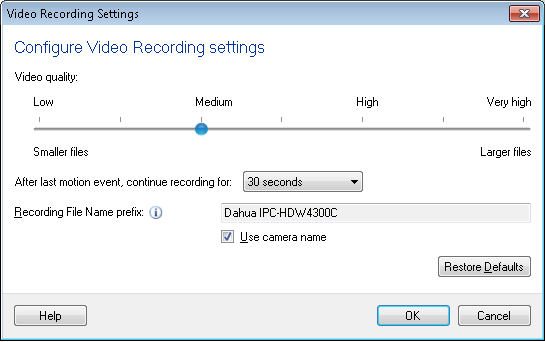
Options d'enregistrement vidéo
Qualité d'enregistrement:
Par défaut, pour caméra IP vous pouvez enregistrer la vidéo à un débit de 225 Kbps (moyen). Vous pouvez choisir le débit comme 75, 150, 225, 300, 375, 450, ou 525kbps. Votre USB les vidéos sont enregistrées à un débit de 700 kbps par défaut.Pour l'USB, sélectionnez un débit binaire de 500, 600, 700, 850, 1000, 1125 ou 1250kbps.La qualité de l'enregistrement dépend du débit binaire sélectionné.Des débits binaires élevés donnent des enregistrements clairs et précis, mais des fichiers de grande taille.Les faibles débits binaires donnent des enregistrements de petite taille, mais la qualité peut être réduite.En règle générale, vous devez utiliser des débits binaires élevés avec des caméras haute résolution et des taux de trame élevés.Lorsque vous avez une caméra basse résolution et des fréquences d'images faibles, l'utilisation de débits binaires inférieurs donnera des enregistrements acceptables.
Durée d'enregistrement
-
Enregistrement sur détection de mouvement
Spécifiez la durée d'enregistrement que vous souhaitez enregistrer en secondes après la détection de mouvement.Après la détection de mouvement, la vidéo sera enregistrée pour la durée sélectionnée dans Après le dernier événement de mouvement, continuez l’enregistrement pour N secondes option.

-
Enregistrement sur la détection de plaque d'immatriculation
Spécifiez la durée d'enregistrement que vous souhaitez enregistrer en secondes après la détection d'une plaque d'immatriculation.Après la détection de la plaque d'immatriculation, la vidéo sera enregistrée pour la durée sélectionnée dans Une fois la plaque d'immatriculation détectée, continuez l'enregistrement pour N secondes option.

Lorsque l'enregistrement est en cours et qu'un mouvement est détecté dans N secondes, le programme continue d’enregistrer pour la prochaine N secondes.Si le mouvement n'est pas détecté dans N secondes, l’application s’arrête et enregistre la vidéo enregistrée.
-
Enregistrement à intervalles réguliers
À intervalles réguliers, vous pouvez enregistrer de la vidéo Après chaque N minutes pour M minutes, comme indiqué ci-dessous:

Si vous avez sélectionné M minutes de la durée ci-dessus et vers le bas surveillance à N intervalle de minutes est sélectionné puis un enregistrement de M minutes la durée sera créée.Après avoir attendu N minutes, encore une vidéo sera enregistrée pour M minutes et cela continuera jusqu'à ce que la surveillance soit arrêtée.
Préfixe du nom du fichier d'enregistrement:
Les enregistrements vidéo sont enregistrés avec le nom de la caméra comme préfixe.Vous pouvez choisir un préfixe significatif qui vous aide à identifier les fichiers, tels que "Storeroom" ou "FrontHall".le Date et l'heure de la vidéo est automatiquement ajouté au nom du fichier.
Pour démarrer l'enregistrement vidéo, cliquez sur Actions >> Démarrer l'enregistrement.
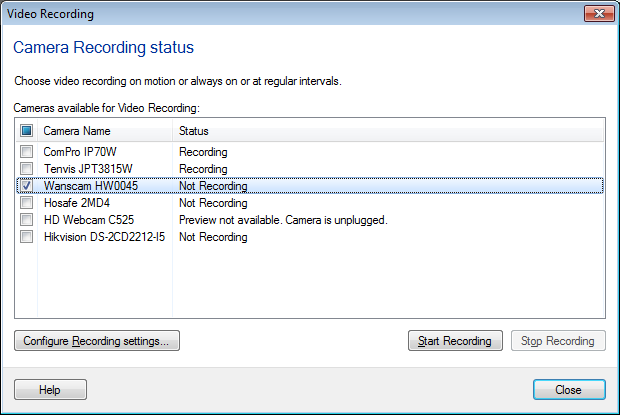
Vous pouvez voir une liste des caméras ajoutées à l'application et leur statut actuel.Vous pouvez sélectionner tout ou partie des caméras de la liste et cliquer sur Commencer l'enregistrement. Vous pouvez voir l'état d'enregistrement des caméras dans cet écran de dialogue.Pour annuler un enregistrement vidéo, cliquez sur le bouton Arrête d'enregistrer option.Pour configurer la caméra pour l’enregistrement vidéo, sélectionnez-la et cliquez sur Configurer les paramètres d'enregistrement.
|